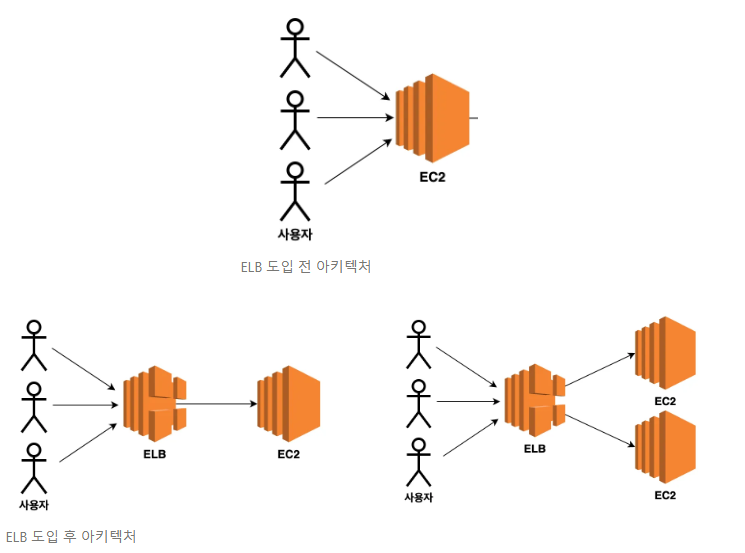✅ Route 53
DNS을 발급하고 관리해주는 서비스
💡DNS(Domain Name System) -> 문자를 IP주소로 변환해주는 시스템(서버)Route53말고도,가비아후이즈등에서도 도메인을 구매할 수 있다
도메인이 없던 시절에는 특정 컴퓨터와 통신하기 위해서 IP 주소(ex. 12.134.122.11) 를 사용했다
하지만 IP주소는 많은 숫자들로 이루어져 있어서 일일이 외우기 불편했고, 사람들이 기억하기 쉬운 문자로 컴퓨터의 주소를 나타낼 수 없을까라는 고민을 통해 DNS 가 만들어졌다
!! 컴퓨터는 숫자를 처리하기 쉽기 때문에 IP 주소를 문자로 구성하기에는 어려움
IP 주소는 HTTPS를 적용할 수 없기 때문에, 특정 서비스를 운영할 때 DNS는 필수적으로 사용해야 한다
✅ 도메인을 연결하는 방법
- 우선
EC2를 생성하고 연결하여 서버 실행하기 - AWS 사이트에서
ROUTE 53검색해서 도메인 구매 - 무료로 도메인 구매하려면
내도메인한국에서 무료로 구매해서 EC2 IP 등록
✅ ELB (Elastic Load Balancer)
- 트래픽(부하)를 적절하게 분배해주는 장치
- 여러
EC2인스턴스 한테 골로루 나눠서 요청을 보내줌 Https도ELB에 적용
ELB를 사용하기전에는 사용자들이EC2의 IP 주소 또는 도메인 주소에 직접 요청을 보내는 구조였다
하지만 ELB를 도입하면EC2에 직접적으로 요청을 보내지 않고,ELB를 향해 요청을 보내는 구조가 된다
ELB의 부가 기능인 SSL/TLS(HTTPS) 개념 정리
✅ SSL/TLS
- HTTP를 HTTPS로 바꿔주는
인증서
✅ HTTPS 적용시키는 이유
- 보안적인 이유
-> 데이터를 서버와 주고 받을 때 암호화를 시켜서 통신을 함
-> 암호화를 하지 않으면 누군가 중간에서 데이터를 가로채서 해킹할 수도 있다
✅ ELB 세팅 방법
- 왼쪽창의 로드 밸런서 들어가서 -> 로드 밸런서 생성 클릭 -> 로드밸런서 유형 선택
- 기본구성에서 로드밸런서이름, 체계는 인터넷 경계, 로드밸런서 IP 주소유형은 IPv4 선택
- 네트워크 매핑에서는 가용영역만 모두 체크한다
- 보안그룹생성에서는 우선 새창에서 EC2 -> 보안그룹 -> 보안그룹 생성을 들어간다
- 보안그룹이름, 설명, 인바운드 규칙(유형: HTTP, 소스: Anywhere-Ipv4) 만들기
- 인바운드 규칙(유형: HTTPS, 소스: Anywhere-Ipv4) 만들기
- 아웃바인드는 그냥 넘어가고 보안그룹 생성 누르기
- 다시 보안 그룹 선택부분으로 넘어가서 방금만든 보안그룹 선택
- 리스너 및 라우팅 부분 => ELB로 넘어온 요청을 어떤
EC2 인스턴스로 전달할지 설정하는 부분으로
대상그룹(Tarket) 그룹 생성을 먼저 해줌 -> 새창이 뜨는데 거기서 대상 유형선택 : 인스턴스 선택
-> 대상그룹이름 적기 -> 프로토콜 : 포트 : HTTP : 80 -> IP 주소 유형 : IPv4 -> VPC는 그대로 -> 프로토콜 버전 : HTTP1
10 : 상태검사
✅ 상태검사란? : 특정 EC2 인스턴스에 있는 서버가 에러가 있는지 대상 그룹에 속해있는 각각의 EC2 인스턴스에 요청을 보내는것 (ELB 입장에서는 고장난 서버한테 요청(트래픽) 전달하는게 비효율적임)
그 요청에 대한 200번 대의 응답이 날라오지 않는다면 서버가 고장났다고 판단하고
그 EC2 인스턴스한테는 요청(트래픽)을 보내지 않음
그래서 상태검사를 하는 이유는 효율적인 요청(트래픽) 의 분배가 가능하기 때문이다
상태검사프로토콜 : HTTP , 상태검사 경로 : /health 로 설정하고 다음 클릭
- 만들어놓은 인스턴스 선택 -> 아래에 보류 중인 것으로 포함 선택 -> 대상그룹 선택 클릭
- 다시 9번의 리스너 및 라우팅 부분을 가서 만든 것 선택
- 로드 밸런서 생성 클릭
- Health Check API 생성해주기
✅ ELB에 도메인 연결하기
1. ROUTE 53 들어가기 -> 호스팅영역 -> 구매한 도메인 선택 -> 레코드 생성 ->
레코드이름 설정 : api로 적기 + 레코드 유형 : A-IPv4 주소 및 일부 AWS 리소스로 트래픽 라우팅 선택
-> 별칭 체크 -> 엔드포인트 : Application/Classic Load Balancer에 대한 요청 선택 -> 리전 : 서울 선택
-> 로드 밸런서 : 만든것 선택 -> 레코드 생성
✅ Https 적용을 위해 인증서 발급하기
1. Certificate Manager 검색해서 클릭 -> 인증서 요청 클릭 -> 퍼블리 인증서 요청 클릭 후 다음
-> 위에서 ELB에 도메인 연결한 정규화된 도메인의 이름을 넣기 -> 검증방법 : DNS 검증 - 권장
-> 키 알고리즘 : RSA 2048 선택 후 요청 -> 시간이 지난 후 새로고침 하기 (검증 대기해야함= 확인절차)
-> 생성된 것 들어가서 ROUTE 53에서 레코드 생성 클릭 -> 선택 후 레코드 생성 클릭
-> DNS 레코드 생성됨 -> 조금 기다리면 검증 시켜줌
✅ ELB에 HTTPS 설정하기
1. EC2 검색 후 클릭 -> 왼쪽에 내려서 로드밸런서 클릭 -> 생성한 로드밸런서 클릭 -> 리스너 및 규칙에서 리스너 추가 클릭 -> 리스너 구성부분에 기존 HTTP를 -> HTTPS로 바꿔주기
-> 대상그룹에는 만들었던 대상그룹 선택 -> 인증서부분에 만든 인증서로 바꿔주기 -> 추가 클릭
이렇게 하면 HTTPS 로 접속이 된다 하지만 HTTP로 접속해도 주의 문구가 나오면서 접속이된다
그래서 HTTP로 접속하면 자동으로 HTTPS로 자동으로 전환되게 만들어주는 설정을 추가하겠다
✅ HTTP로 접속하면 자동으로 HTTPS로 자동으로 전환 설정
기존의 리스너 및 규칙의 HTTP 를 삭제 -> 리스너추가 클릭 -> 프로토콜은 그대로 HTTP로 나두고
라우팅 액션을 URL로 리다이렉션으로 선택 -> 프로토콜 HTTPS 부분의 포트를 443으로 바꾸기
-> 추가
결론은 일반 IP주소에 HTTPS 를 적용시키려면 도메인부터 구매해서 붙인다음
EBL 도 추가줘야한다
✅ 비용이 안나가려면?
만든 로드밸런서 (ELB) 를 삭제하기
인스턴스 를 삭제하기
탄력적 IP 삭제하기
HTTPS 를 적용하기 위해서 ELB 말고도 Nginx , Cerbot 도 있다
하지만 현업에서는 ELB 를 많이 사용한다 -> 설정하기 쉽고 HTTPS 인증서 만료 기간 갱신도 자동해줌
그러면 Nginx (엔진엑스) 는 왜사용할까? -> HTTPS 를 적용하는데 비용이 들지 않음
Nginx 는 cmd 창에서 설치